Cómo transferir tus datos a un nuevo iPhone

Si recibes un nuevo iPhone en esta Navidad, lógicamente vas a querer comenzar a usarlo enseguida, pero tu iPhone nuevo estará vacío y no tendrá tus apps, tus fotos, tus documentos ni nada de lo que tenías en el teléfono anterior. Trasladar tus contactos, tus apps y tus fotos de forma manual entre un teléfono y otro puede tardar muchísimo y el iCloud tampoco es una buena solución para hacer este tipo de actualización, mucho menos si tu teléfono anterior es un Android. Lo que sí puedes hacer es utilizar una aplicación como Wondershare Dr.Fone para transferir a un nuevo iPhone 12 todos los datos que tuvieras en tu anterior teléfono.
¿Qué es Dr. Fone?
Dr. Fone es un programa de reparación y mantenimiento de smartphones compatible con Android y con iOS, con el que podrás transferir todo tipo de datos entre diferentes teléfonos. Por ejemplo, te servirá para pasar WhatsApp de Android a iPhone sin perder ninguno de tus chats, o para trasladar todas tus fotos y vídeos entre un teléfono y otro sin necesidad de utilizar ningún servicio de almacenamiento en la nube. A continuación te explicamos cómo puedes usar Dr. Fone para realizar la transferencia de datos entre cualquier teléfono y un iPhone:
1. Instala el programa Wondershare Dr.Fone
Antes que nada instala Wondershare Dr.Fone en un PC o Mac. La instalación es simple y no te costará nada hacerla. Simplemente, descarga el archivo de instalación en tu equipo, ejecútalo y sigue los pasos del asistente.
2. Ejecuta Wondershare Dr.Fone
Cuando ya tengas instalado Wondershare Dr.Fone solo tendrás que abrirlo y te aparecerá el menú principal. En este menú verás toda una serie de herramientas para hacer un respaldo de WhatsApp, recuperar datos de un teléfono, desbloquear su pantalla bloqueada o reparar su sistema operativo. Para transferir los datos de tu teléfono antiguo a tu nuevo iPhone, deberás hacer clic en la opción ‘Transferencia Móvil’.
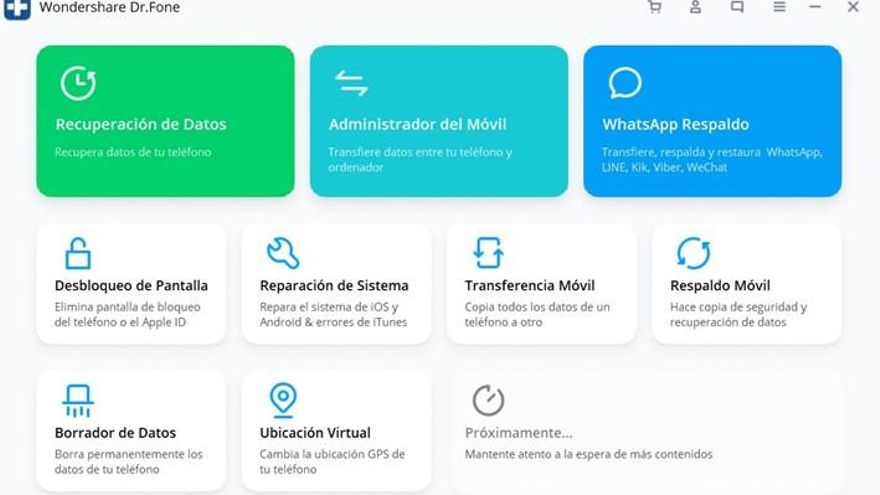
3. Selecciona ‘Transferencia Móvil’
En el menú principal de Wondershare Dr.Fone, haz clic en la opción ‘Transferencia Móvil’ que te aparece en el menú principal, indicada con el icono de dos flechas que forman un rectángulo entre sí.
4. Conecta los teléfonos al equipo
Cuando hayas accedido a este menú, Wondershare Dr.Fone necesitará que conectes a tu equipo los dos teléfonos entre los que quieres hacer la transferencia de datos. Realiza la conexión usando cables USB y espera a que el programa los detecte de forma automática.
5. Elige el orden adecuado
Cuando lo hayas hecho, deberás seleccionar el orden correcto entre ambos teléfonos. Tu iPhone 12 es, por supuesto, el teléfono de destino, así que deberás situarlo a la derecha de la pantalla. El otro teléfono deberás dejarlo a la izquierda como ‘Teléfono de origen’. Si no están en este orden, puedes hacer clic en el botón de ‘Voltear’ que verás en el centro.
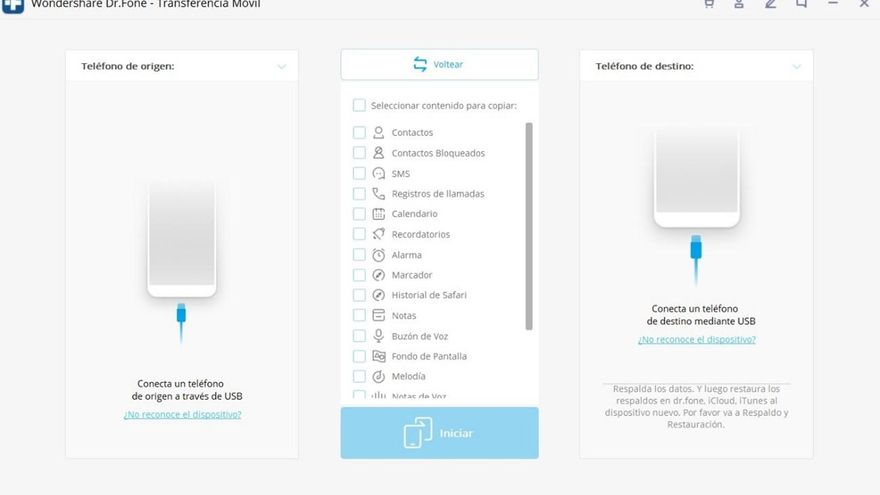
6. Señala los datos que quieras transferir
Cuando los dos teléfonos estén en el orden correcto, tendrás que marcar cuáles son los datos que quieres transferir entre uno y otro. Ve indicándolos en la columna central, o márcalos todos si lo que quieres es hacer un volcado completo de los datos de tu antiguo smartphone a tu iPhone 12.
7. Inicia transferencia
¿Ya has elegido qué datos quieres transferir? ¡Perfecto! Entonces pulsa el botón ‘Iniciar’ que verás en la parte inferior de la pantalla, y Dr.Fone comenzará la transferencia de todos los datos que hayas marcado. Asegúrate de no desconectar ninguno de los dos teléfonos durante este proceso, porque en ese caso la transferencia de datos podría fallar.
8. Retira los teléfonos
Cuando hayas terminado de realizar la transferencia, podrás retirar los dos teléfonos que tenías conectados al equipo. Ahora verás que los datos que tenías en el teléfono anterior, ya están transferidos a tu nuevo iPhone. ¡Ya puedes comenzar a disfrutar de tu nuevo teléfono como si fuese el de siempre! El teléfono anterior puedes formatearlo o restablecerlo a su configuración de fábrica para venderlo o regalarlo.
En definitiva
Wondershare Dr.Fone es la mejor aplicación de escritorio para realizar el mantenimiento de tus teléfonos. Tanto si utilizas teléfonos Android como si usas un iPhone, Dr.Fone te permitirá resolver toda una serie de problemas en su funcionamiento, por ejemplo bloqueos del sistema operativo o de la pantalla de inicio. Además, con Wondershare Dr.Fone vas a poder realizar una transferencia completa de datos entre un teléfono y otro, sin necesidad de preocuparte por crear cuentas de almacenamiento en la nube. ¡Instala Wondershare Dr.Fone ahora y comienza a trabajar en el mantenimiento de tus teléfonos!







0